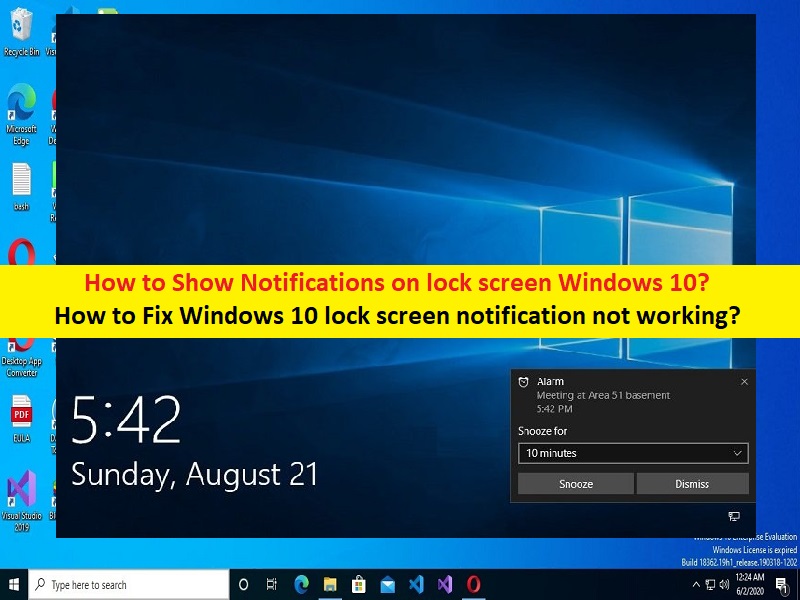
Dicas para corrigir a notificação da tela de bloqueio do Windows 10 que não está funcionando:
Neste artigo, discutiremos como mostrar notificações na tela de bloqueio do Windows 10, como corrigir a notificação da tela de bloqueio do Windows 10 que não está funcionando. Você será guiado com etapas/métodos fáceis para fazê-lo. Vamos iniciar a discussão.
‘A notificação da tela de bloqueio do Windows 10 não está funcionando’:
A tela de bloqueio do Windows 10 é a tela que você vê quando bloqueia seu PC/laptop com Windows ou é bloqueada automaticamente depois que você não a usa por um tempo. PC/laptop com tela de bloqueio também será exibido na inicialização e quando você estiver desconectado e ocioso por pelo menos um minuto. Para dispensar a tela de bloqueio no computador Windows 10, você precisará entrar na tela e entrar no seu Windows.
Você também pode dispensar a tela de bloqueio usando o toque, o teclado ou arrastando-a para cima com o mouse em seu computador Windows. Durante a tela de bloqueio do Windows 10, sua conta do Windows mostrará as notificações dos aplicativos e outros remetentes por padrão. Isso significa que você pode ver as notificações de aplicativos e remetentes mesmo quando seu PC/laptop Windows 10 estiver no modo de tela bloqueada. No entanto, vários usuários relataram que enfrentaram o problema de notificação de tela de bloqueio do Windows 10 não funcionando.
Às vezes, esse tipo de problema ocorre devido a alguns problemas temporários em seu computador. Você pode simplesmente reiniciar o computador corretamente para corrigir o problema temporário e resolver esse problema. Outra possível razão por trás do problema pode ser configurações erradas com os aplicativos e outros problemas. É possível corrigir esse problema com nossas instruções e ajuda você a mostrar notificações na tela de bloqueio. Vamos à solução.
Como corrigir a notificação da tela de bloqueio do Windows 10 não está funcionando?
Método 1: LIGUE/DESLIGUE sua notificação na tela de bloqueio no Windows 10
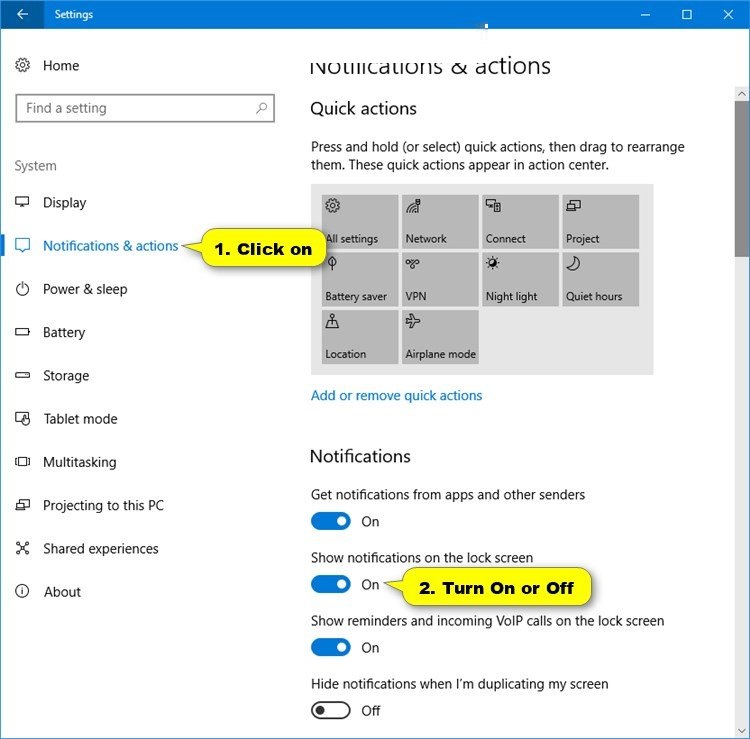
Etapa 1: abra o aplicativo ‘Configurações’ no Windows PC através da caixa de pesquisa do Windows e vá para ‘Sistema > Notificações e ações’
Etapa 2: você obtém uma nova janela de notificação, há muitas opções disponíveis. A segunda opção é ‘Mostrar notificação na tela de bloqueio’. Você pode ativá-lo deslizando o botão da esquerda para a direita.
Nota: se você quiser desativar a notificação quando a tela estiver bloqueada, repita as etapas acima, mas desta vez deslize o botão da direita para a esquerda para desligá-lo.
Método 2: Permitir que os aplicativos sejam executados em segundo plano para corrigir a notificação da tela de bloqueio do Windows 10 que não está funcionando
Esse problema pode ocorrer se determinados aplicativos não estiverem sendo executados em segundo plano. Você pode permitir que os aplicativos sejam executados em segundo plano para corrigir.
Passo 1: Abra o aplicativo ‘Configurações’ e vá para ‘Privacidade > Aplicativos em segundo plano’
Etapa 2: ative a opção “Permitir que os aplicativos sejam executados em segundo plano”
Etapa 3: ative os aplicativos dos quais você deseja receber a notificação. Feito isso, reinicie o computador e verifique se funciona.
Método 3: ativar notificações para aplicativos específicos
Passo 1: Abra o aplicativo ‘Configurações’ e vá para ‘Sistema > Notificações e ações’
Etapa 2: certifique-se de que “Obter notificações” de aplicativos e outros remetentes está ativado. Role para baixo e dê uma olhada na lista de aplicativos. Verifique se os aplicativos dos quais você deseja receber notificações estão ativados.
Método 4: Ative as notificações via registro
Etapa 1: abra o aplicativo ‘Registry Editor’ no Windows PC através da caixa de pesquisa do Windows e navegue até o seguinte caminho
HKEY_CURRENT_USER\Software\Microsoft\Windows\CurrentVersion\PushNotifications
Etapa 2: altere o valor de ‘ToastEnabled DWORD’ para ‘1’ e salve as alterações. Uma vez feito isso, reinicie o computador e verifique se funciona para você.
Corrija os problemas do Windows PC com a ‘Ferramenta de Reparo do PC’:
‘PC Reparar Ferramenta’ é uma maneira fácil e rápida de encontrar e corrigir erros de BSOD, erros de DLL, erros de EXE, problemas com programas/aplicativos, problemas de malware ou vírus, arquivos do sistema ou problemas de registro e outros problemas do sistema com apenas alguns cliques.
⇓ Obtenha a ferramenta de reparo do PC
Conclusão
Tenho certeza de que este post o ajudou em Como mostrar notificações na tela de bloqueio do Windows 10, Como corrigir a notificação da tela de bloqueio do Windows 10 que não está funcionando. Você pode ler e seguir nossas instruções para fazê-lo. Isso é tudo. Para quaisquer sugestões ou dúvidas, por favor escreva na caixa de comentários abaixo.